Cara Mendapatkan Snapchat di Chromebook: Panduan Langkah demi Langkah – TechCult
Bermacam Macam / / October 07, 2023
Snapchat adalah salah satu platform media sosial paling populer, terkenal dengan pesan-pesannya yang menghilang dan filter-filternya yang menyenangkan. Meskipun dirancang khusus untuk perangkat seluler, Anda mungkin ingin menggunakan Snapchat di Chromebook karena berbagai alasan, seperti layar yang lebih besar dan pengalaman mengetik yang lebih nyaman. Untungnya, ada cara untuk mendapatkan Snapchat di Chromebook Anda. Mari kita jelajahi di bawah ini!

Daftar isi
Cara Mendapatkan Snapchat di Chromebook
Mendapatkan Snapchat di Chromebook adalah proses yang mudah. Namun sebelum melanjutkan, pastikan Chromebook Anda berjalan pada OS versi terbaru dan mutakhir untuk mendukung aplikasi Android. Tidak semua perangkat Chrome OS memiliki kemampuan ini, jadi penting untuk memverifikasinya. Untuk mendapatkan aplikasi melalui Play Store, ikuti langkah-langkah yang diberikan di bawah ini.
Catatan: Snapchat secara resmi hanya mendukung beberapa Chromebook terbaru. Jika Anda memiliki versi yang lebih lama maka Anda juga dapat melakukannya tanpa Google Play Store, yang telah kami jelaskan nanti di blog.
Langkah 1: Perbarui Chromebook
1. Hubungkan Chromebook Anda ke internet melalui Wi-Fi atau ethernet.
2. Klik pada Panel Pengaturan Cepat dari sudut kanan bawah layar, lalu buka Pengaturan.
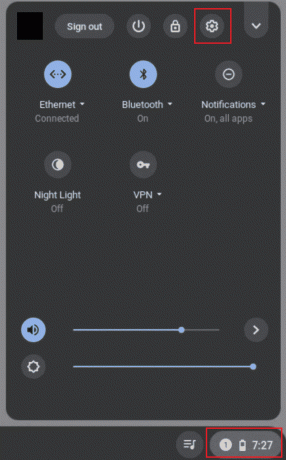
3. Pilih Menu dan pilih Tentang Chrome OS.
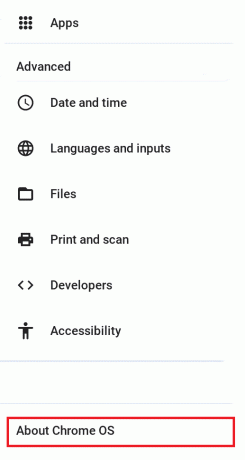
4. Cari versi sistem operasi Chromebook Anda di bawah OS Google Chrome.
5. Klik Periksa Pembaruan.
Jika pembaruan tersedia, pembaruan akan mulai diunduh secara otomatis. Ini akan menjaga Chromebook Anda tetap terkini dengan penyempurnaan dan fitur keamanan terkini, sehingga siap untuk Snapchat.
Langkah 2: Aktifkan Google Play Store
1. Klik pada Panel Pengaturan Cepat dari sudut kanan bawah layar, lalu buka Pengaturan.
2. Pergi ke Aplikasi tab dari panel sisi kiri dan aktifkan Google Play Toko dengan mengklik Menyalakan tombol.
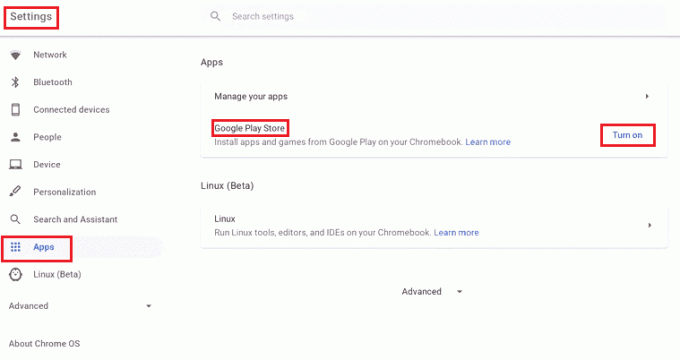
Ikuti petunjuk di layar untuk menyiapkan Google Play Store.
Langkah 3: Instal Snapchat
1. Membuka Mainkan Toko.
2. Klik pada bilah pencarian di atas. Tulis Snapchat dan tekan Memasuki kunci.

3. Klik Mendapatkan.
4. Tunggu beberapa menit hingga diunduh dan dipasang. Kemudian, klik Membuka.
Baca juga:Cara Memasang dan Memutar Spotify di Chromebook
Cara Mendapatkan Snapchat di Chromebook Tanpa Google Play
Karena Snapchat terutama tersedia untuk perangkat seluler, Anda memerlukan emulator Android untuk menjalankan aplikasi Snapchat di Chromebook Anda. Beberapa emulator Android populer yang berfungsi dengan baik di Chromebook antara lain Bluestacks dan ARC Welder. Dalam panduan ini, kami akan menggunakan ARC Welder, yang merupakan ekstensi untuk browser Chrome.
Langkah 1: Instal Tukang Las ARC
Ikuti langkah-langkah berikut untuk menginstal ARC Welder:
1. Buka peramban Chrome di Chromebook Anda.
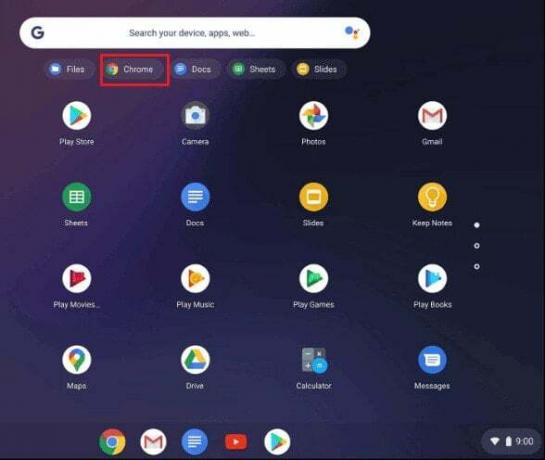
2. Mengunjungi Toko web Chrome dengan mengklik Aplikasi tombol di bilah bookmark Anda atau cari Toko web Chrome.

3. Di Toko Web Chrome, telusuri Tukang Las Busur.
4. Klik Tambahkan ke Chrome untuk menginstal ekstensi.
Langkah 2: Luncurkan ARC Welder:
Setelah terinstal, luncurkan ARC Welder dengan mengeklik ikonnya di peluncur aplikasi Chromebook Anda atau dengan mengetik chrome://aplikasi/ di bilah alamat browser Chrome.
Langkah 3: Siapkan Tukang Las ARC
Saat Anda membuka ARC Welder, Anda akan diminta untuk menambahkan file APK (paket aplikasi Android). Anda harus mengunduhnya APK Snapchat dari sumber yang dapat dipercaya.
Catatan: Perlu diingat bahwa menggunakan APK pihak ketiga memiliki risiko tertentu, jadi pastikan untuk mengunduh dari sumber yang memiliki reputasi baik untuk memastikan keamanan perangkat dan data Anda.
1. Unduh File APK Snapchat di Chromebook Anda.
2. Di ARC Welder, klik pada + tombol untuk menambahkan file APK yang Anda unduh.
Langkah 4: Konfigurasikan Pengaturan
Sebelum menjalankan Snapchat di Chromebook, Anda perlu mengonfigurasi beberapa pengaturan di ARC Welder. Pengaturan ini mencakup pemilihan faktor bentuk (ponsel atau tablet), orientasi layar, dan preferensi lainnya. Sesuaikan sesuai keinginan Anda.
Langkah 5: Jalankan Snapchat
Setelah mengonfigurasi pengaturan, klik Tombol tes di Tukang Las ARC. Ini akan meluncurkan Snapchat di Chromebook Anda.
Langkah 6: Masuk ke Snapchat
Buka aplikasi Snapchat, dan Anda akan diminta untuk masuk atau membuat akun baru. Jika Anda sudah memiliki akun Snapchat, masuk menggunakan kredensial Anda.
Baca juga:Cara Memainkan Roblox di Chromebook Sekolah
Cara Menggunakan Snapchat di Chromebook tanpa Mengunduh
Untuk menggunakan versi web Snapchat di Chromebook, ikuti langkah-langkah berikut:
1. Membuka Google Chrome di Chromebook Anda.
2. Pergi ke web snapchat.
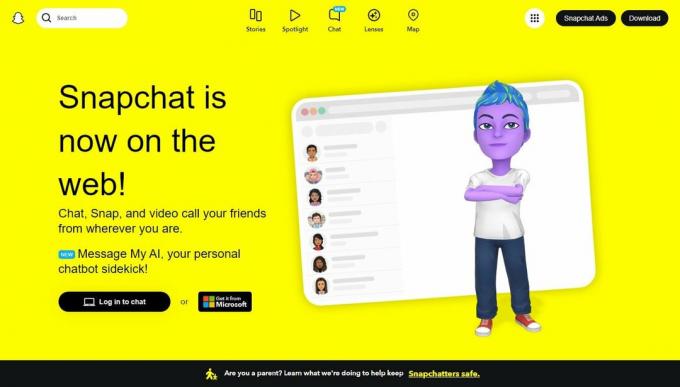
3. Masukkan Snapchat Anda nama pengguna dan kata sandi, dan klik Berikutnya.
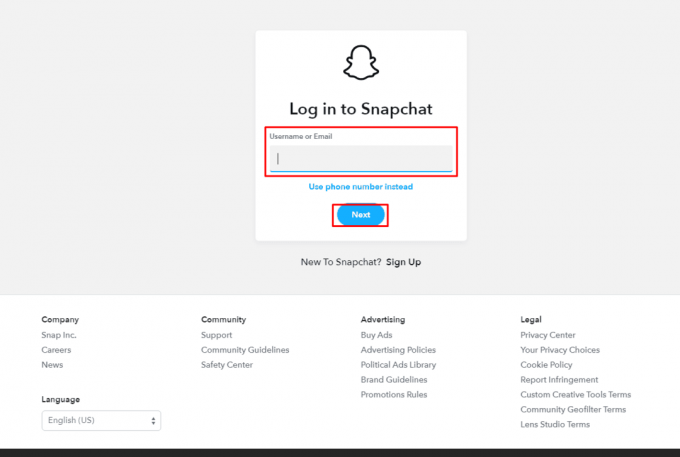
4. Jika Anda mengaktifkan autentikasi dua faktor, Anda harus memasukkan a kode 2FA dari ponsel Anda.
Setelah Anda masuk, Anda akan melihat daftar obrolan dan Snap terbaru Anda.
Dengan mengikuti langkah-langkah yang diuraikan dalam panduan ini, Anda dapat menikmatinya Pengalaman Snapchat di Chromebook Anda, menawarkan keunggulan layar lebih besar dan kenyamanan keyboard fisik. Jika Anda memiliki pertanyaan atau saran untuk kami, beri tahu kami di kotak komentar di bawah.
Henry adalah seorang penulis teknologi berpengalaman dengan hasrat untuk menjadikan topik teknologi kompleks dapat diakses oleh pembaca sehari-hari. Dengan pengalaman lebih dari satu dekade di industri teknologi, Henry telah menjadi sumber informasi terpercaya bagi pembacanya.



